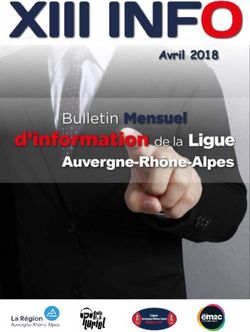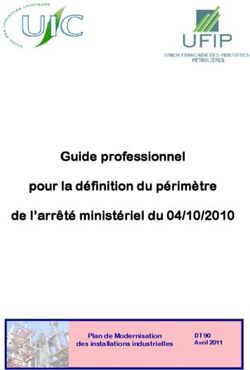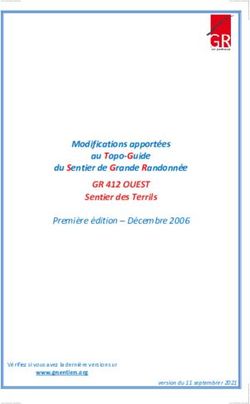Gestion des mémoires de - traduction - June 2018
←
→
Transcription du contenu de la page
Si votre navigateur ne rend pas la page correctement, lisez s'il vous plaît le contenu de la page ci-dessous
Mentions légales Informations de copyright et de marque déposée relatives à cette version du produit. Copyright © 2000–2018 Groupe SDL. Le groupe SDL comprend SDL PCL., ses filiales et ses entités affiliées. Tous les droits de propriété intellectuelle contenus dans le présent document sont les droits exclusifs et uniques du groupe SDL. Toutes les références à SDL ou au groupe SDL désignent SDL PCL., ses filiales et ses entités affiliées, sur lesquelles il est possible d'en savoir plus sur demande écrite. Tous droits réservés. Sauf mention contraire explicite, tous les droits de propriété intellectuelle, y compris les droits d'auteur dans le contenu de ce site Web et de cette documentation, sont la propriété du groupe SDL ou sous son contrôle à ces fins. Sauf disposition contraire expressément prévue dans le présent avis ou en accord avec la législation sur les droits d'auteur, le contenu de ce site et/ou la documentation ne peuvent être copiés, reproduits, republiés, téléchargés, publiés, diffusés ou transmis de quelque manière que ce soit sans l'autorisation écrite expresse de SDL. SDL Trados Studio est une marque déposée du groupe SDL. Toutes les autres marques sont la propriété de leurs détenteurs respectifs. Les noms des autres sociétés et des produits mentionnés appartiennent à leurs propriétaires respectifs. Sauf mention contraire, aucune association avec une autre société ou un autre produit n'est visée ou ne doit être supposée. Ce produit peut inclure des logiciels Open Source ou tiers similaires sur lesquels il est possible d'en savoir plus en cliquant sur le lien suivant : «Remerciements» à la page 37. Bien que le groupe SDL prenne toutes les mesures raisonnables pour fournir des informations précises et détaillées sur le produit, celles-ci sont fournies en l'état et l'ensemble des garanties, conditions ou autres clauses les concernant qu'elles soient expresses ou implicites par statut, droit commun ou autre (y compris celles se rapportant à la qualité satisfaisante et la convenance à des usages spécifiques) sont exclues dans la mesure autorisée par la loi. Dans la mesure maximale autorisée par la loi, le groupe SDL ne saurait être tenu responsable à titre contractuel, délictuel (y compris pour négligence ou infraction aux obligations statutaires) ou autre de pertes, blessures, demandes de responsabilité ou dommages de quelque type que ce soit ou résultant de, ou en rapport avec, l'utilisation ou les performances de la documentation logicielle même si tels pertes et/ou dommages étaient prévus, prévisibles ou connus, pour : (a) la perte de, les dommages subis par ou l'altération de données, (b) la perte économique, (c) la perte de profits réels ou anticipés, (d) la perte du produit d'exploitation, (e) la perte d'économies anticipées, (f ) la perte de clientèle, (g) la perte d'op- portunité, (h) la perte de fonds de commerce, ou (i) toute perte ou tout dommage indirect(e), spécial(e), accidentel(le) ou indirect(e) ou tout dommage causé de quelque façon que ce soit. Tous les logiciels tiers sont sous licence « en l'état ». Le concédant n'émet aucune garantie expresse, implicite, statutaire ou autre, quant aux logiciels tiers, et rejette expressément toutes les garanties tacites de non-infraction, de qualité marchande et de convenance à un usage particulier. Le concédant ne peut en aucun cas être tenu pour responsable des dommages, notamment la perte de données, le manque à gagner, le coût de couverture ou tout autre dommage spécial, fortuit, direct, réel, général ou indirect résultant de l'utilisation du logiciel tiers ou de la documentation associée, quelle qu'en soit la cause et sur quelque motif que ce soit. Cette limitation s'applique même si le concédant a été informé de la possibilité de tels dommages. Les parties reconnaissent qu'il s'agit d'une répartition raisonnable des risques. Les informations contenues dans cette documentation, y compris les URL et autres références à des sites Internet, sont susceptibles d'être modifiées sans préavis. Sans limiter les droits de copyright, aucune ii Gestion des mémoires de traduction
partie de ce document ne peut être reproduite, enregistrée ou introduite dans un système de restitution,
ou transmise sous quelque forme ou par quelque moyen que ce soit (électronique, mécanique, photo-
copie, enregistrement ou autre), ou pour quelque but que ce soit, sans la permission expresse et écrite du
groupe SDL.
Gestion des mémoires de traduction iiiSommaire
1 À propos de ce guide de démarrage rapide . . . . . . . . . . . . . . . . . . . . . . . . . . 1
2 À propos de SDL Trados Studio . . . . . . . . . . . . . . . . . . . . . . . . . . . . . . . . . . 3
3 À propos de l'affichage Mémoires de traduction . . . . . . . . . . . . . . . . . . . . . . . 5
Un premier regard sur l'affichage Mémoires de traduction de SDL Trados Studio . . . . . 6
4 Création et maintenance de mémoires de traduction . . . . . . . . . . . . . . . . . . . . 9
Création d'une mémoire de traduction sur fichier . . . . . . . . . . . . . . . . . . . . . . 10
Création d'une mémoire de traduction à partir de résultats d'alignement . . . . . . . . 14
Modification des paramètres de mémoire de traduction . . . . . . . . . . . . . . . . . . 15
5 Gestion des données de mémoire de traduction . . . . . . . . . . . . . . . . . . . . . . 17
Ouverture d'une mémoire de traduction . . . . . . . . . . . . . . . . . . . . . . . . . . . 19
Un aperçu détaillé de l'éditeur face à face de MT . . . . . . . . . . . . . . . . . . . . . . 20
Recherche, édition et enregistrement des modifications dans la mémoire de
traduction . . . . . . . . . . . . . . . . . . . . . . . . . . . . . . . . . . . . . . . . . . . . 21
Recherche dans la mémoire de traduction . . . . . . . . . . . . . . . . . . . . . . . . 21
Édition d'une unité de traduction . . . . . . . . . . . . . . . . . . . . . . . . . . . . . . . 22
Enregistrement des modifications en attente . . . . . . . . . . . . . . . . . . . . . . 23
Filtres et modification en mode batch . . . . . . . . . . . . . . . . . . . . . . . . . . . 23
Modification des unités de traduction en mode batch . . . . . . . . . . . . . . . . . . . 23
Création et application d'un filtre . . . . . . . . . . . . . . . . . . . . . . . . . . . . . . . 26
Importation des données dans une mémoire de traduction . . . . . . . . . . . . . . . . 27
À propos de l'importation des fichiers TMX . . . . . . . . . . . . . . . . . . . . . . . . 27
À propos de l'importation des fichiers bilingues ( *.sdlxliff, *.ttx, *.itd) . . . . . . . . . 28
Importation de fichiers de résultat d'alignement ( *.sdlalign) . . . . . . . . . . . . . . 28
Importation d'un exemple de fichier bilingue . . . . . . . . . . . . . . . . . . . . . . 28
6 Fin du Guide de démarrage rapide . . . . . . . . . . . . . . . . . . . . . . . . . . . . . . . 35
7 Remerciements . . . . . . . . . . . . . . . . . . . . . . . . . . . . . . . . . . . . . . . . . . 37
Gestion des mémoires de traduction vvi Gestion des mémoires de traduction
1 À propos de ce guide de démarrage rapide
1 À propos de ce guide de démarrage rapide
Utilisateurs concernés par ce guide et sujets couverts
Ce guide a été rédigé à l'attention des chefs de projet et des traducteurs. Il porte sur la création et la
maintenance d'une mémoire de traduction.
Remarque : Pour plus d'informations sur les flux de travail en ligne en utilisant le serveur de projets
SDL GroupShare, reportez-vous aux vidéos et aux informations dans l'SDL Trados Studio disponible à
l’adresse : https://docs.sdl.com/SDLTradosStudio2019 .
Comment utiliser ce Guide
Pour effectuer les exercices, vous pouvez utiliser les fichiers d'exemple. Chaque exercice
s'appuie sur le précédent ; ainsi, si vous utilisez les fichiers d'exemple, vous devez suivre les
instructions de près.
Ce symbole indique la disponibilité et l'emplacement des fichiers d'exemple à utiliser pour
effectuer cet exercice. Les chemins spécifiés sont basés sur le système d'exploitation
Microsoft Windows 7 ou version ultérieure.
Remarque : Ce symbole signale la présence d'un conseil pratique contenant des informations
supplémentaires sur la tâche en cours de réalisation.
Raccourcis Ce symbole indique qu'il existe une information importante qu'il faut savoir sur la tâche
clavier que vous effectuez. Toutes les touches du clavier sur lesquelles vous devez appuyer
s'affichent avec la police suivante : Ctrl + Entrée.
Autres sources d'informations
Voici d'autres sources d'informations que vous pouvez consulter :
• Aide de SDL Trados Studio 2019
• Aide de SDL Trados GroupShare 2017
• Guide d'installation de SDL Trados GroupShare 2017
• Guide de migration de SDL Trados Studio 2019
• Guide de démarrage rapide de traduction et de révision de documents
• Gestion de projet - Guide de démarrage rapide
2 Gestion des mémoires de traduction2 À propos de SDL Trados Studio
2 À propos de SDL Trados Studio SDL Trados Studio permet aux organisations de gérer de manière efficace tous les aspects des projets de traduction. Trados Studio intègre des outils de gestion de projets et de traduction assistée par ordina- teur (TAO) qui sont utilisés par les chefs de projet, les traducteurs, les éditeurs, les correcteurs et autres linguistes. Ces outils sont fournis par le biais d'une interface utilisateur hautement personnalisable et vous pouvez facilement ajouter des fonctionnalités à partir de SDL AppStore. 4 Gestion des mémoires de traduction
3
À propos de l'affichage Mémoires
de traduction3 À propos de l'affichage Mémoires de traduction
Les mémoires de traduction sont créées et gérées dans l'affichage Mémoires de traduction de SDL Tra-
dos Studio. En fonction du niveau d'accès dont vous disposez, vous pouvez effectuer les tâches sui-
vantes dans l'affichage Mémoires de traduction :
• Créer une mémoire de traduction
• Ouvrir une mémoire de traduction
• Modifier et supprimer des unités de traduction dans la mémoire de traduction
• Affecter des valeurs de champ personnalisées aux unités de traduction
• Rechercher et filtrer les données de la mémoire de traduction
• Importer du contenu dans une mémoire de traduction
• Exporter le contenu d'une mémoire de traduction
• Créer des modèles de ressources linguistiques.
• Mettre à niveau des mémoires de traduction créées avec SDL Trados 2007 et SDLX 2007
Un premier regard sur l'affichage Mémoires
de traduction de SDL Trados Studio
L'affichage Mémoires de traduction contient les composants suivants :
1. Les onglets et groupes du ruban contenant les outils de maintenance.
2. Un volet de navigation, dans lequel vous pouvez voir les mémoires de traduction sur fichier et sur
serveur qui sont actuellement ouvertes et naviguer entre elles. Vous pouvez également voir des
modèles de ressources linguistiques.
3. La fenêtre Détails de la recherche, dans laquelle vous créez et appliquez des filtres à vos mémoires
de traduction.
4. La fenêtre de l'éditeur face-à-face de MT, dans laquelle vous effectuez la maintenance de vos
mémoires de traduction.
5. La fenêtre Valeurs de champ, dans laquelle vous affichez et modifiez les valeurs de champ pour
l'unité de traduction sélectionnée.
6 Gestion des mémoires de traductionÀ propos de l'affichage Mémoires de traduction 3
Gestion des mémoires de traduction 73 À propos de l'affichage Mémoires de traduction 8 Gestion des mémoires de traduction
4 Création et maintenance de mémoires de traduction
4 Création et maintenance de mémoires de traduction
Vous pouvez créer des mémoires de traduction sur fichier (locales) et sur serveur dans l'affichage
Mémoires de traduction. Supposez que vous voulez créer une mémoire de traduction anglais-allemand
sur fichier dans cet exercice.
Remarque : Pour plus d'informations sur les mémoires de traduction sur serveur, reportez-vous à
lAide de SDL Trados Studio 2019 et à l'Aide de SDL Trados GroupShare 2017.
Création d'une mémoire de traduction sur
fichier
Pour créer votre mémoire de traduction anglais-allemand sur fichier :
Procédure
1. Cliquez sur Mémoires de traduction dans le volet de navigation des affichages pour afficher
l'affichage Mémoires de traduction.
2. Appuyez sur Alt+Maj+N ou cliquez sur Nouveau dans le groupe Tâches sur l'onglet Accueil.
L'assistant Nouvelle mémoire de traduction s'affiche sur la page Général.
10 Gestion des mémoires de traductionCréation et maintenance de mémoires de traduction 4
3. Remplissez la page Général :
• Dans la zone Nom, saisissez le nom, Sample EN-DE.
• Vérifiez et, si nécessaire, sélectionnez anglais (États-Unis) et allemand (Allemagne).
• Cliquez sur Suivant.
Vous pouvez également baser la nouvelle mémoire de traduction sur une mémoire de
traduction existante en cliquant sur le bouton Parcourir en regard de la zone Créer à partir
de. Ceci peut être utile lorsque vous voulez copier la configuration de l'autre mémoire de
traduction (par exemple, les champs personnalisés et les règles de segmentation).
La page Champs et paramètres s'affiche. Cette page est utilisée pour créer des valeurs et des
champs personnalisés. Ces champs et paramètres vous permettent de décrire plus en détail les
unités de traduction (UT) qui sont stockées dans votre mémoire de traduction.
Gestion des mémoires de traduction 114 Création et maintenance de mémoires de traduction
4. Créez un champ de texte intitulé Projet. Ceci vous permettra d'associer une unité de traduction à
un projet en particulier.
• Placez le curseur dans la colonne Nom et saisissez Projet.
• Déplacez le curseur au-dessus du champ Type ; une flèche s'affiche. Cliquez sur la flèche pour
afficher la liste déroulante et sélectionnez Texte.
Vous pouvez également créer les champs Date, Nombre et Heure.
• Cochez la case Autoriser des valeurs multiples. Ceci vous permet d'associer une unité de
traduction à plusieurs projets.
Les Paramètres au bas de la page Champs et paramètres permettent d'identifier les éléments
qui ne changent pas pendant la traduction. Lorsque les paramètres de reconnaissance sont
activés, ces éléments sont identifiés comme jetons reconnus.
Vous pouvez afficher la liste déroulante QuickPlace lors de la traduction, sélectionner les
jetons reconnus du segment source actuel et les insérer dans la traduction cible. Cette liste est
dénommée QuickPlace parce qu'elle permet de placer rapidement des éléments du segment
source, tels que le formatage, les acronymes, les nombres, les dates et d'autres types de jetons
reconnus, dans la cible.
5. Supposez que vous voulez que tous les acronymes soient explicités dans la traduction au lieu d'être
12 Gestion des mémoires de traductionCréation et maintenance de mémoires de traduction 4
transposés à l'aide de QuickPlace. Dans ce cas, vous désélectionnez la case de l'option Reconnaître
les acronymes afin qu'ils ne soient pas reconnus comme jetons reconnus pendant la traduction.
6. Définissez la manière dont le moteur de nombre de mots rapporte les mots séparés par des tirets,
des traits d'union ou des balises de formatage dans votre mémoire de traduction, dans la section
Compter comme un mot si les mots.
7. Cliquez sur Suivant.
La page Ressources linguistiques s'affiche. C'est ici que vous créez ou modifiez des listes de
ressources linguistiques. Ces listes sont utilisées conjointement avec les règles de segmentation
dans le traitement des mémoires de traduction et pour identifier le contenu qui n'est pas à traduire.
Les paramètres de ressource linguistique par défaut sont automatiquement appliqués.
8. Supposez que cette mémoire de traduction sera utilisée pour traduire le contenu du site Web de
SDL en allemand. Étant donné que vous ne voulez pas que le nom de société soit traduit, saisissez
SDL comme une variable.
a. Double-cliquez sur Liste des variables dans la section Ressources. La boîte de dialogue
Variables s'affiche. La liste des variables par défaut ne contient aucune valeur.
Gestion des mémoires de traduction 134 Création et maintenance de mémoires de traduction
b. Double-cliquez sur la première ligne et saisissez SDL.
c. Cliquez sur OK pour fermer la boîte de dialogue.
Remarque : Si vous avez basé votre nouvelle mémoire de traduction sur une mémoire de traduc-
tion existante, les ressources linguistiques de la mémoire de traduction sélectionnée sont appliquées
à la nouvelle mémoire de traduction.
Vous pouvez également sélectionner des modèles de ressources linguistiques que vous avez créés
avant de créer cette mémoire de traduction. Pour obtenir plus d'informations sur les ressources
linguistiques, reportez-vous à l'Aide de SDL Trados Studio 2019 .
9. Cliquez sur Terminer pour créer la mémoire de traduction. La page Création s'affiche.
10. Lorsque le statut des éléments de la page Création passe à Terminé, cliquez sur Fermer pour
enregistrer la mémoire de traduction que vous venez de créer.
La mémoire de traduction est enregistrée avec une extension .sdltm à l'emplacement par défaut
suivant :
…Documents\Studio 2019\Translation Memories
La mémoire de traduction est ajoutée au volet de navigation, dans le dossier Mémoires de
traduction.
Création d'une mémoire de traduction à
partir de résultats d'alignement
Vous pouvez également créer des mémoires de traduction pour importer des unités de traduction
générées après l'alignement des fichiers source et cible d'une traduction existante. Pour plus d'informa-
tions, reportez-vous au chapitre Alignement de fichiers traduits existants dans l'Aide de
SDL Trados Studio 2019 .
14 Gestion des mémoires de traductionCréation et maintenance de mémoires de traduction 4
Modification des paramètres de mémoire de
traduction
Supposez que vous voulez modifier les paramètres de mémoire de traduction pour créer un champ qui
spécifie si l'unité de traduction est utilisée dans des publications que vous imprimez ou dans des
publications en ligne. Vous pouvez modifier la mémoire de traduction dans la boîte de dialogue
Paramètres de mémoire de traduction.
Pourquoi et quand exécuter cette tâche
Utilisez la mémoire de traduction Sample EN-DE que vous avez créée dans l'exercice précédent.
Procédure
1. Pour modifier les paramètres de la mémoire de traduction, celle-ci doit être fermée dans l'éditeur
face à face de MT. Si votre mémoire de traduction est encore ouverte pour maintenance, cliquez sur
le X en haut à droite de l'éditeur face à face de MT pour fermer la session de maintenance actuelle.
La mémoire de traduction est fermée dans l'éditeur face à face de MT, mais reste dans le volet de
navigation.
2. Dans l'arborescence de navigation, sous Mémoires de traduction, cliquez sur Paramètres dans le
groupe Tâches de l'onglet Accueil, puis sélectionnez la mémoire de traduction SampleEN-DE (la
mémoire de traduction que vous avez créée dans l'exercice précédent).
La boîte de dialogue Paramètres de mémoire de traduction s'affiche.
3. Créez un champ de liste intitulé Type de sortie :
• Sélectionnez la page Champs et paramètres.
• Placez le curseur dans le premier champ vide sous la colonne Nom et saisissez Type de sortie.
• Déplacez le curseur au-dessus du champ Type ; une flèche s'affiche. Cliquez sur la flèche pour
afficher la liste déroulante et sélectionnez Liste.
Gestion des mémoires de traduction 154 Création et maintenance de mémoires de traduction
• Déplacez le curseur au-dessus du champ Liste ; une flèche s'affiche. Cliquez sur la flèche pour
afficher la zone où vous pouvez ajouter les deux valeurs de champ :Imprimer et En ligne.
• Cochez la case Autoriser des valeurs multiples. Ceci vous permet de choisir les deux valeurs
si l'unité de traduction est utilisée sous forme imprimée et en ligne.
• Cliquez sur OK pour appliquer les nouveaux paramètres.
Remarque : Vous pouvez également spécifier vos paramètres sur les pages suivantes :
• [Nom de MT] : c'est ici que vous pouvez visualiser les informations générales sur la mémoire
de traduction.
• Ressources linguistiques : c'est ici que vous pouvez modifier les listes de ressources linguis-
tiques de votre mémoire de traduction. Ces listes sont utilisées conjointement avec les règles de
segmentation dans le traitement des mémoires de traduction et sont également utilisées
pour identifier le contenu qui n'est pas à traduire.
• Droits d'accès : c'est ici que vous pouvez protéger les mémoires de traduction sur fichier en
définissant des mots de passe qui sont liés à la maintenance de la mémoire de traduction ou aux
droits utilisateur.
• Performances et réglage : c'est ici que vous pouvez utiliser différents outils pour améliorer la
performance des recherches dans les mémoires de traduction sur serveur. Ceci ne s'applique
pas aux mémoires de traduction sur fichier.
• Alignement des fragments : c'est ici que vous pouvez activer et configurer le rappel de
fragments de la MT de la technologie upLIFT afin de pouvoir exploiter des fragments de
segments traduits précédemment dans vos projets.
16 Gestion des mémoires de traduction5
Gestion des données de mémoire
de traduction5 Gestion des données de mémoire de traduction
La gestion des données de mémoire de traduction s'effectue dans l'affichage Mémoires de traduction.
Toutes les mémoires de traduction qui sont actuellement disponibles pour modification s'affichent
dans l'arborescence de navigation de l'affichage Mémoires de traduction.
Options de maintenance
Supposez que vous voulez apporter les modifications suivantes à la mémoire de traduction pour que le
traducteur dispose de correspondances de qualité au cours de sa traduction.
• Recherchez les segments source qui contiennent des fautes d'orthographe et corrigez-les.
• Enregistrez les modifications apportées aux unités de traduction modifiées.
• Créez des filtres pour retrouver toutes les traductions ajoutées par un utilisateur donné afin de
pouvoir les relire.
• Utilisez la modification en mode batch pour modifier l'orthographe de plusieurs traductions à la
fois.
• Importez des unités de traduction de documents bilingues précédemment traduits pour traduire
du contenu mis à jour.
Vous pouvez également effectuer d'autres opérations de maintenance sur une mémoire de traduction
comme, par exemple, l'affectation ou le changement des valeurs de champ personnalisées, l'exporta-
tion ou l'importation des filtres et l'exportation des données d'une mémoire de traduction.
18 Gestion des mémoires de traductionGestion des données de mémoire de traduction 5
Ouverture d'une mémoire de traduction
Supposez que vous voulez appliquer les options de maintenance mentionnées ci-dessus à l'exemple de
mémoire de traduction. Pour cela, ouvrez la mémoire de traduction dans l'éditeur face à face de MT
pour y effectuer les opérations de maintenance.
Procédure
1. Dans l'affichage Mémoires de traduction, cliquez sur Ouvrir dans le groupe Tâches de l'onglet
Accueil. La boîte de dialogue Ouvrir une mémoire de traduction sur fichier s'affiche.
2. Sélectionnez l'exemple de mémoire de traduction English-German.sdltm qui est fournie avec
SDL Trados Studio.
Si la mémoire de traduction se trouve déjà dans l'arborescence de navigation, double-cliquez sur la
mémoire de traduction ou cliquez avec le bouton droit sur celle-ci et sélectionnez Ouvrir dans le
menu contextuel.
La mémoire de traduction est ouverte pour modification dans la fenêtre de l'éditeur face à face de
MT et devient la mémoire de traduction active. Lorsque vous sélectionnez une ligne, toutes les
valeurs de système et les valeurs de champ personnalisées qui sont affectées à cette unité de
traduction s'affichent dans la fenêtre Valeurs de champ.
Gestion des mémoires de traduction 195 Gestion des données de mémoire de traduction
Un aperçu détaillé de l'éditeur face à face de
MT
Vous pouvez utiliser l'éditeur face à face de MT pour afficher les résultats de la recherche et modifier
des unités de traduction.
Colonnes
• La colonne de statut des unités de traduction indique le statut de l'unité de traduction. Par exemple,
elle indique si l'unité est marquée pour suppression ou si elle a été modifiée. Ceci est également
indiqué par la couleur de mise en surbrillance de l'unité de traduction.
• À droite des segments en langue cible se trouve la colonne de structure du document. Elle affiche
un code qui vous indique où le texte du segment apparaît dans le document source duquel il a été
extrait. Par exemple, TC = cellule de tableau (Table Cell) et H1 = en-tête 1 (Header 1).
• La dernière colonne, valeurs de champ personnalisées, affiche toutes les valeurs affectées à l'unité
de traduction. Cette colonne ne s'affiche que si des valeurs de champ personnalisées sont affectées
aux unités de traduction.
20 Gestion des mémoires de traductionGestion des données de mémoire de traduction 5
Couleurs
Cette couleur indique que la colonne est actuellement sélectionnée.
Cette couleur indique que l'unité de traduction a été modifiée et que les modifications apportées à
l'unité de traduction sont en attente et n'ont pas encore été validées (enregistrées).
Cette couleur indique que l'unité de traduction est marquée pour la suppression et que la suppression
n'a pas encore été validée (enregistrée).
Recherche, édition et enregistrement des
modifications dans la mémoire de
traduction
Recherche dans la mémoire de traduction
Gestion des mémoires de traduction 215 Gestion des données de mémoire de traduction
Pourquoi et quand exécuter cette tâche
Supposez que vous venez d'importer, dans la mémoire de traduction, des unités de traduction provenant
d'un document bilingue anglais (Royaume-Uni) - allemand (Allemagne). Cependant, votre mémoire de
traduction est une mémoire de traduction anglais (États-Unis) - allemand (Allemagne).
Vous voulez que le texte source importé dans cette mémoire de traduction utilise l'orthographe de
l'anglais des États-Unis. Recherchez dans le texte source le terme organisation, orthographié en anglais
britannique et modifiez-le par organization, orthographe de l'anglais américain.
Procédure
1. Recherchez « organization » :
• Saisissez « organization » dans la zone Texte source de la fenêtre Détails de la recherche.
• Décochez la case Respecter la casse.
• Cliquez sur Effectuer la recherche.
Une unité de traduction contenant le terme « organization » a été trouvée et s'affiche dans
l'éditeur face à face de MT.
Édition d'une unité de traduction
À présent que vous avez retrouvé l'orthographe de l'anglais britannique du mot organisation, modifiez-le
par organization, orthographe de l'anglais américain.
Procédure
1. Cliquez sur le segment source et saisissez ou collez l'orthographe de l'anglais américain de
Organization.
La couleur de l'unité de traduction devient jaune foncé et l'icône suivante s'affiche dans la colonne
de statut des unités de traduction. Cette icône indique que l'unité de traduction a des modifications
en attente qui n'ont pas encore été enregistrées.
Vous pouvez également modifier des unités de traduction des manières suivantes :
22 Gestion des mémoires de traductionGestion des données de mémoire de traduction 5
Action souhaitée Procédure
Marquer une unité de traduction Cliquez sur
pour suppression
dans le groupe Enregistrer de l'onglet Accueil.
Affecter des valeurs de champ Utilisez la fenêtre Valeurs de champ.
personnalisées à l'unité de
traduction,
Enregistrement des modifications en attente
Pourquoi et quand exécuter cette tâche
Une fois que vous avez corrigé le texte de l'unité de traduction, vous devez enregistrer vos modifications.
Procédure
1. Cliquez sur le bouton Valider les modifications dans le groupe Enregistrer de l'onglet Accueil.
L'unité de traduction est à présent enregistrée avec la nouvelle orthographe.
Filtres et modification en mode batch
Pourquoi et quand exécuter cette tâche
Modification des unités de traduction en
mode batch
Dans les traductions de Carol-Ann qui se sont affichées lorsque vous avez appliqué le filtre à la section
précédente, il y a plusieurs mots écrits avec l'ancienne orthographe de l'allemand avec le caractère ß.
Supposez que vous voulez remplacer ces caractères par la nouvelle orthographe ss. Pour cela, modifiez
simultanément un groupe de traductions en mode batch.
Pourquoi et quand exécuter cette tâche
Remarque : Certaines orthographes de l'allemand comportent encore ce caractère ß. Supposez, pour
cet exemple, que la nouvelle orthographe s'applique à tous les mots allemands comportant le caractère
ß.
Gestion des mémoires de traduction 235 Gestion des données de mémoire de traduction
Procédure
1. Cliquez avec le bouton droit sur la mémoire de traduction anglais-allemand dans l'arborescence de
navigation et sélectionnez Modification en mode batch dans le menu contextuel. L'Assistant
Modification en mode batch s'affiche sur la page Script de modification en mode batch.
2. Sélectionnez le filtre Carol dans la liste déroulanteFiltre . Cette étape vous permettra d'appliquer la
modification en mode batch uniquement aux unités de traduction qui ont été dernièrement
modifiées par Carol-Ann lors du processus de traduction.
3. Cliquez sur Ajouter et sélectionnez Rechercher et remplacer du texte dans la liste déroulante.
• Objet de la recherche : ß (vous pouvez copier ce caractère et le coller dans la zone ou appuyer
sur Alt + 0223 (sur le pavé numérique)).
• Remplacer par : ss (Saisissez ces caractères en minuscules)
• Si nécessaire, modifiez les paramètres supplémentaires pour les faire correspondre à ceux de la
boîte de dialogue ci-dessous.
24 Gestion des mémoires de traductionGestion des données de mémoire de traduction 5
4. Cliquez sur OK pour ajouter l'action de modification à la liste dans la zone Action.
5. Cliquez sur Terminer. La page Application du script de modification en mode batch s'affiche.
6. Pour fermer l'Assistant, cliquez sur Fermer.
Gestion des mémoires de traduction 255 Gestion des données de mémoire de traduction
Remarque : Les modifications effectuées via une modification en mode batch sont automatique-
ment validées et ne peuvent pas être annulées.
Les mots des unités de traduction 14 et 15 sont à présent écrits selon la nouvelle orthographe de
l'allemand.
Création et application d'un filtre
En plus de la possibilité d'effectuer des recherches dans le texte source et cible, vous pouvez également
utiliser des filtres indépendamment ou en combinaison avec la fonction de recherche pour rechercher
certaines unités de traduction. Ceci filtre les unités de traduction qui ne correspondent pas aux
conditions du filtre. Supposez que vous voulez uniquement afficher toutes les traductions modifiées par
Carol-Ann pour vous assurer qu'elles sont correctes.
Pourquoi et quand exécuter cette tâche
Remarque : Si vous avez encore des critères de recherche dans la zone Texte source, supprimez-les
maintenant.
Procédure
1. Pour ajouter un filtre, sélectionnez Ajouter dans le groupe Filtres dans le ruban.
2. Saisissez le nom du filtre, Carol, dans la zone Nom du filtre. Le nouveau nom s'affiche automatique-
ment dans la zone Filtre de MT avec un astérisque (*) en regard pour indiquer que ce filtre n'est
pas enregistré.
3. Sélectionnez Ajouter dans la fenêtre Détails de la recherche pour ajouter une nouvelle condition
pour le filtre et ouvrir la boîte de dialogue Ajouter une condition.
4. Complétez les paramètres ci-dessous et sélectionnez OK pour ajouter la condition.
26 Gestion des mémoires de traductionGestion des données de mémoire de traduction 5
5. Sélectionnez Enregistrer pour enregistrer le filtre. Le filtre est à présent enregistré dans la mémoire
de traduction.
6. Sélectionnez Effectuer la recherche. Les unités de traduction qui ont été précédemment mises à
jour lors du processus de traduction par Carol-Ann s'affichent.
Importation des données dans une
mémoire de traduction
Vous pouvez importer des unités de traduction et les données qui leur sont associées dans une mémoire
de traduction. Les unités de traduction sont toujours importées, mais les données associées qui sont
importées varient en fonction du type de fichier à partir duquel elles ont été extraites.
Pourquoi et quand exécuter cette tâche
Les types de fichiers d'importation pris en charge sont :
• Documents Translation Memory eXchange (*.tmx, *.tmz.gz)
• Documents bilingues SDL XLIFF (*.sdlxliff)
• Documents TRADOStag (*.ttx)
• Documents SDL Edit (*.itd)
• Fichiers d'alignement (*.sdlalign)
Remarque : Pour plus d'informations sur la mise à niveau de vos mémoires de traduction SDL Tra-
dos 2007 et SDLX 2007, reportez-vous au Guide de migration de SDL Trados Studio.
À propos de l'importation des fichiers TMX
Gestion des mémoires de traduction 275 Gestion des données de mémoire de traduction
Pourquoi et quand exécuter cette tâche
Les données suivantes peuvent être importées à partir d'un fichier TMX :
• Unités de traduction
• Champs personnalisés et leurs valeurs
• Champs système
À propos de l'importation des fichiers bilingues
(*.sdlxliff, *.ttx, *.itd)
Pourquoi et quand exécuter cette tâche
Les données suivantes peuvent être importées à partir d'un fichier bilingue :
• Unités de traduction
• Informations de contexte (les fichiers bilingues contiennent une séquence d'unités de traduction
qui est utilisée pour créer des correspondances de contexte dans la mémoire de traduction sur la
base de cette séquence)
Remarque : Si vous importez des données de SDL Trados 2007 et SDLX 2007, il est préférable d'importer
des fichiers bilingues au lieu des fichiers TMX afin de pouvoir importer les informations nécessaires
pour créer des correspondances de contexte.
Importation de fichiers de résultat d'alignement (*.
sdlalign)
Pourquoi et quand exécuter cette tâche
Les fichiers *.sdlalign sont des fichiers de résultat d'alignement qui contiennent les unités de
traduction générées par l'alignement des fichiers source et cible d'une traduction existante.
Lorsque vous importez des données *.sdlalign, vous pouvez demander à Studio de trier uniquement
les unités de traduction qui répondent à un certain seuil de qualité. Vous pouvez également ajouter
des valeurs de champ personnalisées aux unités de traduction importées et spécifier d'autres options
d'importation de MT.
Importation d'un exemple de fichier bilingue
Pourquoi et quand exécuter cette tâche
Supposez qu'un client vous ait demandé de préparer une mémoire de traduction pour un projet. Ce
projet est une mise à jour de documents précédemment traduits. Le client ne dispose pas d'une mémoire
de traduction du projet, mais possède les fichiers traduits bilingues. Importez les données dans votre
mémoire de traduction d'exemple afin d'exploiter ce contenu lors de la traduction des documents mis à
jour.
28 Gestion des mémoires de traductionGestion des données de mémoire de traduction 5
Procédure
1. Ouvrez la mémoire de traduction Sample EN-DE.sdltm.
…Documents\Studio 2019\Translation Memories\Sample EN-DE.sdltm (Il s'agit de la
mémoire de traduction d'exemple que vous avez créée dans un exercice précédent.)
2. Cliquez avec le bouton droit sur la mémoire de traduction Sample EN-DE dans l'arborescence de
navigation et sélectionnez Importer dans le menu contextuel. L'assistant Importer s'affiche sur la
page Fichiers d'importation.
3. Cliquez sur Ajouter des fichiers et sélectionnez SecondSample. doc.sdlxliff.
…Documents\Studio 2019\Projects\Samples\Sample Project\de-DE\SecondSample.
doc.sdlxliff.
4. Cliquez sur Suivant. La page Options d'importation de documents bilingues s'affiche.
Gestion des mémoires de traduction 295 Gestion des données de mémoire de traduction
Cette page identifie les segments à importer en fonction de leur niveau de confirmation (statut).
Les statuts sélectionnés indiquent que les traductions importées doivent avoir l'un de ces statuts.
• Traduit : la traduction du segment a été confirmée comme étant terminée.
• Traduction approuvée : la traduction a été approuvée par le relecteur.
• Validé : la traduction a été validée. Il s'agit d'un autre niveau d'approbation par un relecteur.
5. Acceptez les valeurs par défaut de cette page et cliquez sur Suivant.
La page Options d'importation générales s'affiche.
30 Gestion des mémoires de traductionGestion des données de mémoire de traduction 5
6. Ajoutez une valeur de champ pour indiquer que les unités de traduction importées sont pour le
projet Sécurité routière. Cette valeur sera affectée à toutes les unités de traduction importées.
• Cliquez sur Éditer. La zone Valeurs de champ s'affiche. Le champ Projet et le champ Type de
sortie que vous avez créés plus tôt sont répertoriés.
• Saisissez Sécurité routière dans la zone en regard du champ Projet dans la colonne Valeur.
Gestion des mémoires de traduction 315 Gestion des données de mémoire de traduction
• Cliquez sur OK pour fermer la boîte de dialogue Valeurs de champ et revenir sur la page
Options d'importation générales.
7. Cliquez sur Terminer. La page Importation s'affiche.
Cette page affiche chaque fichier importé et indique le statut de chaque importation. Lorsque
l'importation est terminée, les éléments sur cette page présentent le statut Terminé. Les résultats
de l'importation indiquent :
• Lu 43 : Ceci indique que 43 segments ont été lus dans le fichier bilingue lors de l'importation.
• Importé 4 : Ceci indique que sur les 43 unités de traduction qui ont été lues, seules 4 ont été
importées. Ceci est dû au fait que seules 4 unités de traduction ont le statut Traduit, Traduction
approuvée ou Validé.
• Erreurs 0 : Ceci indique qu'il n'y a pas eu d'erreurs lors de l'importation.
Remarque : Si vous avez modifié le fichier d'exemple que vous avez importé, vos résultats peuvent
différer de ceux-ci.
8. Lorsque l'importation est terminée, le bouton Fermer devient disponible. Pour fermer l'Assistant,
cliquez sur Fermer.
Les résultats de l'importation s'affichent dans l'éditeur face à face de MT. Même si 4 unités de
traduction ont été importées, seules 3 apparaissent dans la mémoire de traduction. Ceci est dû au
fait que 2 des unités de traduction importées ont exactement le même texte source et la même
32 Gestion des mémoires de traductionGestion des données de mémoire de traduction 5
traduction. Par conséquent, elles ont été fusionnées pour former 1 unité de traduction.
Gestion des mémoires de traduction 335 Gestion des données de mémoire de traduction 34 Gestion des mémoires de traduction
6 Fin du Guide de démarrage rapide
6 Fin du Guide de démarrage rapide
Vous savez maintenant comment créer et gérer vos mémoires de traduction dans SDL Trados Studio.
Pour plus d'informations sur les mémoires de traduction dans Trados Studio, consultez les rubriques
suivantes :
• Aide de SDL Trados Studio 2019 : fournit des informations supplémentaires sur les mémoires de
traduction. Vous pouvez accéder à ce système d'aide en sélectionnant Rubriques d'aide dans le
groupe Aide en ligne sur l'onglet Aide de l'application Trados Studio.
• Guide de migration de SDL Trados Studio 2019 : fournit des informations sur la conversion ou la
mise à niveau des ressources de traduction de SDL Trados 2007 et SDLX afin que vous puissiez utiliser
ces ressources dans SDL Trados Studio.
• Guide d'installation de SDL Trados GroupShare 2017 SR1 : fournit des informations sur la mise à
niveau des mémoires de traduction sur serveur de SDL TM Server 2009 vers SDL TM Server 2014.
• Aide de SDL Trados GroupShare 2017 : fournit des informations sur la gestion des mémoires de
traduction sur serveur dans TM Server. Vous pouvez accéder à ce système d'aide en cliquant sur Aide
dans l'application SDL Trados GroupShare.
36 Gestion des mémoires de traduction7 Remerciements
7 Remerciements SDL Trados Studio inclut des logiciels Open Source ou tiers similaires. #ziplib #ziplib (SharpZipLib, anciennement NZipLib) est une bibliothèque Zip, GZip, Tar et BZip 2 entièrement écrite en C# pour la plate-forme .NET. Elle s'exécute en tant qu'assemblage (installable dans le GAC) et peut donc être facilement incorporée dans d'autres projets (quel que soit le langage .NET). Apache log4net La bibliothèque Apache log4net est un outil qui aide le programmeur à générer des déclarations de journal sur une variété de cibles de sortie. log4net est un portage du framework Apache log4j™ dans l'environnement d'exécution Microsoft® .NET. Hunspell Hunspell est le vérificateur orthographique de LibreOffice, OpenOffice.org, Mozilla Firefox 3 et Thunderbird, et Google Chrome. Il est également utilisé par des packages logiciels propriétaires tels que Mac OS X, InDesign, MemoQ, Opera etSDL Trados Studio. ICU (International Components for Unicode) ICU est un ensemble de bibliothèques C/C++ et Java éprouvé et largement utilisé. Il offre aux applications logicielles la prise en charge du standard Unicode et de l'internationalisation. ICU est largement portable et offre aux applications les mêmes résultats sur toutes les plates-formes et entre les logiciels C/C++ et Java. SafeNet Sentinel Les produits d'octroi de licence logicielle et les solutions de protection logicielle SafeNet Sentinel fournissent aux éditeurs de logiciel contrôle et visibilité sur la manière dont leurs applications sont déployées et utilisées. Spring.NET Spring.NET est un environnement applicatif qui offre une prise en charge complète des infrastructures pour développer des applications d'entreprise .NET. Il vous permet de supprimer toute complexité fortuite lorsque l'utilisation des bibliothèques de classe de base simplifie l'application des meilleures pratiques, notamment pour le développement reposant sur des tests. WiX Le kit d'outils WiX crée des packages d'installation Windows à partir de code source XML. Il s'intègre de manière transparente aux processus de création. Xerces-C++ Xerces-C++ est un analyseur de validation XML écrit dans un sous-ensemble transférable C++. 38 Gestion des mémoires de traduction
Vous pouvez aussi lire